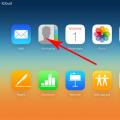താക്കോൽ വലിയക്ഷരം - സുലഭമായ ഉപകരണം, ഉപയോക്താവിന് ഒന്നോ അതിലധികമോ അക്ഷരങ്ങൾ അല്ലെങ്കിൽ മുഴുവൻ വാചകവും വലിയ അക്ഷരങ്ങളിൽ എഴുതേണ്ടിവരുമ്പോൾ ഇത് ഉപയോഗിക്കാനാകും. ഈ കീ അമർത്തുന്നത് ഒരു മാറ്റത്തിന് കാരണമാകുമെന്ന് ഓർമ്മിക്കേണ്ടതാണ് രൂപംനിങ്ങൾ ടൈപ്പുചെയ്യുന്ന അക്ഷരങ്ങൾ മാത്രം: ഉദാഹരണത്തിന്, നിങ്ങൾ അത് ഉപയോഗിക്കുമ്പോൾ അക്കങ്ങളും മറ്റ് പ്രത്യേക പ്രതീകങ്ങളും മാറില്ല.
ക്യാപ്സ് ലോക്ക് കീ ഉപയോഗിക്കുന്നു
ഒരു സ്റ്റാൻഡേർഡ് കീബോർഡിലെ ക്യാപ്സ് ലോക്ക് കീയ്ക്ക് വളരെ സൗകര്യപ്രദമായ ഒരു സ്ഥാനമുണ്ട്: ഇത് കീബോർഡിൻ്റെ പ്രധാന ഭാഗത്തിൻ്റെ ഇടത് വരിയുടെ മധ്യത്തിലാണ്, ടാബ് കീ, ലാറ്റിൻ ലേഔട്ടിലെ എ അക്ഷരം, ഷിഫ്റ്റ് കീ എന്നിവയ്ക്കിടയിൽ സ്ഥിതിചെയ്യുന്നു. ക്യാപ്സ് ലോക്ക് കീ പ്രവർത്തനക്ഷമമാക്കുന്നത് സ്ഥിരമായി വലിയ അക്ഷരങ്ങൾ ഉപയോഗിക്കുന്നതിന് നിങ്ങളെ അനുവദിക്കുന്നു. ഈ മോഡിലേക്കുള്ള മാറ്റം ഒരു തവണ ക്യാപ്സ് ലോക്ക് കീ അമർത്തിക്കൊണ്ട് നടപ്പിലാക്കുന്നു, ഈ മോഡ് പ്രവർത്തനരഹിതമാക്കുന്നതിന്, നിങ്ങൾ കീബോർഡിലെ സൂചിപ്പിച്ച ബട്ടൺ ഒരിക്കൽ കൂടി അമർത്തണം. മോഡ് സജീവമാക്കുന്നതിനെക്കുറിച്ച് ഉപയോക്താവിനെ അറിയിക്കുന്നതിന്, സ്റ്റാൻഡേർഡ് കീബോർഡുകളിൽ ഈ കീയുടെ ഒരു പ്രത്യേക സൂചനയുണ്ട്: അത് അമർത്തിയാൽ, വലിയ അക്ഷരം എ സൂചിപ്പിക്കുന്ന പച്ച സൂചകം വലതുവശത്തുള്ള നമ്പർ പാഡിന് മുകളിൽ പ്രകാശിക്കുന്നു. പ്രിൻ്റിംഗ് ഉപകരണത്തിൻ്റെ വശം, അനുബന്ധ മോഡ് ഓഫായിരിക്കുമ്പോൾ അത് പുറത്തേക്ക് പോകുന്നു.കീ ഉപയോഗിക്കുന്നതിനുള്ള അധിക ഓപ്ഷനുകൾ
അതിനാൽ, നിങ്ങൾ ക്യാപ്സ് ലോക്ക് കീ അമർത്തുമ്പോൾ ഓണാകുന്ന മോഡ് നിങ്ങൾക്ക് നിരവധി വാക്കുകളോ മുഴുവൻ വാചകമോ വലിയ അക്ഷരങ്ങളിൽ ടൈപ്പ് ചെയ്യണമെങ്കിൽ സൗകര്യപ്രദമാണ്. നിങ്ങൾക്ക് ഒന്നോ അതിലധികമോ അക്ഷരങ്ങൾ വലിയക്ഷരമാക്കണമെങ്കിൽ, നിങ്ങൾക്ക് മറ്റൊരു രീതി അവലംബിക്കാം: ഉദാഹരണത്തിന്, അക്ഷരം സൂചിപ്പിക്കുന്ന കീ അമർത്തുമ്പോൾ അടുത്തുള്ള Shift ബട്ടൺ അമർത്തിപ്പിടിക്കുന്നത് അത് സ്വയമേവ വലിയക്ഷരമാക്കും. ചില ഉപയോക്താക്കൾക്ക് ഈ രീതി കൂടുതൽ സൗകര്യപ്രദമാണ്, കാരണം ഒരു അക്ഷരം ക്യാപിറ്റൽ കേസിലേക്ക് പരിവർത്തനം ചെയ്യുന്നതിന് യഥാർത്ഥത്തിൽ ഒരു അധിക കീയുടെ ഒരു അമർത്തൽ മാത്രമേ ആവശ്യമുള്ളൂ, അതേസമയം ക്യാപ്സ് ലോക്ക് മോഡ് ആദ്യം ഓണാക്കിയ ശേഷം ഓഫാക്കേണ്ടതുണ്ട്, അതായത്, ഇരട്ട പ്രസ്സ് ഉപയോഗിച്ച്.എന്നിരുന്നാലും, ഈ സാങ്കേതികവിദ്യ വിപരീതമായി ഉപയോഗിക്കാം. ഉദാഹരണത്തിന്, നിങ്ങൾ ക്യാപ്സ് ലോക്ക് കീ ഓണാക്കി വലിയ അക്ഷരങ്ങളിൽ വാചകം ടൈപ്പുചെയ്യുന്നു, നിങ്ങൾ ഒന്നോ അതിലധികമോ അക്ഷരങ്ങൾ ചെറിയക്ഷരത്തിലേക്ക് മാറ്റേണ്ടതുണ്ട്. ഈ സാഹചര്യത്തിൽ, ആവശ്യമുള്ള അക്ഷരങ്ങൾ അമർത്തുമ്പോൾ നിങ്ങൾ Shift ബട്ടൺ അമർത്തിപ്പിടിക്കുക: ഇത് താൽക്കാലികമായി ചെറിയ അക്ഷരങ്ങളിലേക്ക് മാറും, നിങ്ങൾ അത് റിലീസ് ചെയ്തതിന് ശേഷം, Caps Lock മോഡ് വീണ്ടും ശാശ്വതമാകും. വലിയ അക്ഷരങ്ങളിൽ ടൈപ്പ് ചെയ്തു കഴിഞ്ഞാൽ അത് ഓഫ് ചെയ്യാൻ മറക്കരുത്.
 എല്ലാവർക്കും ഹലോ, കീബോർഡ് എന്നത് ഒരു പിസിയിൽ നമുക്ക് ടെക്സ്റ്റ് നൽകാനാകുന്ന ഒരു ഉപകരണമാണ്. ഇത് 1990 ആണെന്ന് തോന്നുന്നു, കീബോർഡ് എന്താണെന്ന് ആർക്കും അറിയില്ല.. ഇതിനർത്ഥം കീബോർഡിൽ എല്ലാത്തരം ബട്ടണുകളും ഉണ്ടെന്നാണ്, ഇത് സാധാരണയാണെങ്കിൽ, കുറച്ച് നിർദ്ദിഷ്ട ബട്ടണുകൾ മാത്രമേയുള്ളൂ. എന്നാൽ ഗെയിമർമാർക്കായി കീബോർഡുകൾ ഉണ്ട്, ധാരാളം അധിക ബട്ടണുകൾ ഉണ്ടാകാം...
എല്ലാവർക്കും ഹലോ, കീബോർഡ് എന്നത് ഒരു പിസിയിൽ നമുക്ക് ടെക്സ്റ്റ് നൽകാനാകുന്ന ഒരു ഉപകരണമാണ്. ഇത് 1990 ആണെന്ന് തോന്നുന്നു, കീബോർഡ് എന്താണെന്ന് ആർക്കും അറിയില്ല.. ഇതിനർത്ഥം കീബോർഡിൽ എല്ലാത്തരം ബട്ടണുകളും ഉണ്ടെന്നാണ്, ഇത് സാധാരണയാണെങ്കിൽ, കുറച്ച് നിർദ്ദിഷ്ട ബട്ടണുകൾ മാത്രമേയുള്ളൂ. എന്നാൽ ഗെയിമർമാർക്കായി കീബോർഡുകൾ ഉണ്ട്, ധാരാളം അധിക ബട്ടണുകൾ ഉണ്ടാകാം...
എന്നാൽ എന്താണ് ക്യാപ്സ് ലോക്ക് എന്നും എന്തിനാണ് ക്യാപ്സ് ലോക്ക് എന്ന് എഴുതരുത് അല്ലെങ്കിൽ ക്യാപ്സ് ലോക്ക് ഓഫ് ചെയ്യരുത് തുടങ്ങിയ കാര്യങ്ങൾ അവർ ഇൻ്റർനെറ്റിൽ എഴുതുന്നത്. ഇത് പോലും എന്താണ് അർത്ഥമാക്കുന്നത്? ക്യാപ്സ് ലോക്ക് വലിയ അക്ഷരങ്ങളുടെ എൻട്രി സജീവമാക്കുന്ന ഒരു ബട്ടണാണ്. നിങ്ങൾ വീണ്ടും Caps Lock അമർത്തുകയാണെങ്കിൽ, വലിയ അക്ഷരങ്ങൾ നൽകുന്നത് പ്രവർത്തനരഹിതമാകും.
സാധാരണയായി ബട്ടൺ ക്യാപ്സ് ലോക്ക് എന്ന് ലേബൽ ചെയ്തിരിക്കുന്നു കൂടാതെ ഇവിടെ കീബോർഡിൻ്റെ ഇടതുവശത്ത് സ്ഥിതിചെയ്യുന്നു:

ക്യാപ്സ് ലോക്ക് എഴുതരുത് എന്ന് ആളുകൾ പറയുന്നത് കാണുമ്പോൾ, അവർ എന്താണ് ഉദ്ദേശിക്കുന്നതെന്ന് ഇപ്പോൾ നിങ്ങൾക്ക് മനസ്സിലായെന്ന് ഞാൻ കരുതുന്നു
കീബോർഡ് എന്തുതന്നെയായാലും, ക്യാപ്സ് ലോക്ക് എല്ലായ്പ്പോഴും ഒരിടത്ത് തന്നെയായിരിക്കും. ഭയപ്പെടുത്തുന്ന ഗെയിമിംഗ് കീബോർഡിൻ്റെ ഒരു ഉദാഹരണം ഇതാ:

നിങ്ങൾ ശ്രദ്ധാപൂർവ്വം നോക്കുകയാണെങ്കിൽ, അവൾക്ക് അതേ സ്ഥലത്ത് ക്യാപ്സ് ലോക്ക് ഉണ്ട്:

കീബോർഡ് ശരിക്കും ആകർഷണീയമാണെങ്കിലും
വഴിയിൽ, ക്യാപ്സ് ലോക്ക് ബട്ടൺ നിരവധി വർഷങ്ങളായി ടൈപ്പ്റൈറ്ററുകളിൽ ഉള്ളതിന് സമാനമാണ്. അവിടെ, കമ്പ്യൂട്ടറുകളിലെന്നപോലെ, അവൾ നൽകിയ വാചകത്തിൻ്റെ കേസ് മാറ്റി. ഞാൻ ഈ തമാശ നെറ്റിൽ കണ്ടെത്തി:

ഒരു ഉപയോക്താവ് ക്യാപ്സ് ലോക്ക് പ്രവർത്തനക്ഷമമാക്കി ടെക്സ്റ്റ് ടൈപ്പുചെയ്യുമ്പോൾ, അത് ഇൻ്റർനെറ്റിൽ ഒരു നിലവിളിയായി കാണുന്നു. അത്തരം സന്ദർഭങ്ങളിൽ അവർ ക്യാപ്സി ഇല്ല എന്ന് പറയും
നാശം, പ്രധാന കാര്യത്തെക്കുറിച്ച് എഴുതാൻ ഞാൻ പൂർണ്ണമായും മറന്നു, അങ്ങനെയാണ് എനിക്ക് മറക്കാൻ കഴിയുക! ക്യാപ്സ് ലോക്ക് ഓണായിരിക്കുമ്പോൾ, നിങ്ങളുടെ കീബോർഡിലെ ക്യാപ്സ് ലോക്ക് ലൈറ്റ് പ്രകാശിക്കും:


അബദ്ധത്തിൽ CapsLock അമർത്തിയാൽ പിന്നോട്ട് പോകേണ്ട കാര്യമില്ലെന്നും എല്ലാം വീണ്ടും ടൈപ്പ് ചെയ്യേണ്ടി വരുമെന്നും ഇന്ന് വരെ എനിക്ക് ഉറപ്പായിരുന്നു. കാരണം നിങ്ങൾക്ക് ഫോണ്ട് ഓപ്ഷനുകളിൽ ചെറിയക്ഷരം വലിയക്ഷരത്തിലേക്ക് മാറ്റാൻ കഴിയും, പക്ഷേ നിങ്ങൾ ഇതിനകം വലിയക്ഷരങ്ങളിൽ എല്ലാം ഒരേസമയം ടൈപ്പ് ചെയ്തിട്ടുണ്ടെങ്കിൽ, അത് ഒരു ദുരന്തമാണ് :) തീർച്ചയായും, ഇത് എനിക്ക് ഒരിക്കലും സംഭവിച്ചിട്ടില്ല, പക്ഷേ ഒരിക്കൽ, എൻ്റെ സഹപ്രവർത്തകൻ ടൈപ്പ് ചെയ്തു മുഴുവൻ പ്രമാണവും ഈ രീതിയിൽ, എനിക്ക് അത് വീണ്ടും ടൈപ്പ് ചെയ്യേണ്ടിവന്നു. ഈ ലളിതമായ രഹസ്യം ഞാൻ അന്ന് അറിഞ്ഞിരുന്നെങ്കിൽ!
ഇതിനായി നിങ്ങൾ സങ്കീർണ്ണമായ സ്ക്രിപ്റ്റുകളോ മറ്റെന്തെങ്കിലുമോ ഉപയോഗിക്കേണ്ടതില്ലെന്ന് മനസ്സിലായി.
വിൻഡോസിനായുള്ള എംഎസ് വേഡ്
Word-ലെ എല്ലാ വലിയക്ഷരങ്ങളും (ക്യാപ്സ്ലോക്ക് ഓണാക്കി ടൈപ്പ് ചെയ്തത്) മാറ്റിസ്ഥാപിക്കാൻ വിൻഡോസിനായി നിങ്ങൾക്ക് ആവശ്യമാണ്ആവശ്യമായ ടെക്സ്റ്റ് തിരഞ്ഞെടുക്കുന്നതിന് F3 ഹോൾഡിംഗ് Shift ബട്ടൺ അമർത്തുക. എളുപ്പം 🙂 MS Word 2007, 2010 എന്നിവയ്ക്കായി പരിശോധിച്ചു.
നിങ്ങൾ ആകസ്മികമായി എല്ലാ വാചകങ്ങളും വലിയ അക്ഷരങ്ങളിൽ ടൈപ്പ് ചെയ്തു.
നിങ്ങൾ ചെറിയക്ഷരത്തിലേക്ക് പരിവർത്തനം ചെയ്യാൻ ആഗ്രഹിക്കുന്ന വാചകത്തിൻ്റെ ഭാഗങ്ങൾ തിരഞ്ഞെടുക്കുക.

നിങ്ങളുടെ കീബോർഡിൽ Shift അമർത്തി ഈ കീ അമർത്തിപ്പിടിച്ച് F3 അമർത്തുക. ഹൂറേ! തിരഞ്ഞെടുത്ത എല്ലാ വാചകങ്ങളും ഇപ്പോൾ ചെറിയ അക്ഷരങ്ങളിൽ എഴുതിയിരിക്കുന്നു. വേഡ് 2007, 2010 എന്നിവയ്ക്കായി പരീക്ഷിച്ചു.

എല്ലാ ചെറിയ അക്ഷരങ്ങളും വലിയക്ഷരങ്ങളാക്കി മാറ്റാൻ നിങ്ങൾ ആഗ്രഹിക്കുന്നുവെങ്കിൽ, അതേ ഘട്ടങ്ങൾ ഇതും ചെയ്യാൻ നിങ്ങളെ സഹായിക്കും.
മാക്കിനുള്ള എംഎസ് വേഡ്
Word-ലെ എല്ലാ വലിയക്ഷരങ്ങളും (ക്യാപ്സ്ലോക്ക് ഓണാക്കി ടൈപ്പ് ചെയ്തത്) മാറ്റിസ്ഥാപിക്കാൻ മാക്കിനായിനിങ്ങൾ ആവശ്യമായ ടെക്സ്റ്റ് തിരഞ്ഞെടുത്ത് “ഫോർമാറ്റ് -> കേസ് മാറ്റുക...” മെനു തുറക്കണം, ആവശ്യമുള്ള ഓപ്ഷൻ തിരഞ്ഞെടുത്ത് (അവയിൽ 5 എണ്ണം ഉണ്ട്) ശരി തിരഞ്ഞെടുക്കുക. അത്ര എളുപ്പമല്ലെങ്കിലും വേരിയബിൾ :)
നിങ്ങൾക്ക് മാക്കിനായി എംഎസ് ഓഫീസ് ഉണ്ടെങ്കിൽ, കേസ് മാറ്റുന്നതും സാധ്യമാണ്. കൂടാതെ, MS Word-ൻ്റെ ഈ പതിപ്പ് അന്തിമ ഫലം തിരഞ്ഞെടുക്കാൻ നിങ്ങളെ അനുവദിക്കുന്നു.
"ഫോർമാറ്റ്" മെനു മാറ്റാൻ ടെക്സ്റ്റ് തിരഞ്ഞെടുത്ത് തുറക്കുക (എനിക്ക് ഇംഗ്ലീഷ് പതിപ്പുണ്ട്, എന്നാൽ റഷ്യൻ പതിപ്പിൽ തത്തുല്യമായത് എന്താണെന്ന് സ്ക്രീൻഷോട്ട് വ്യക്തമാക്കണം).

മെനുവിൽ, "കേസ് മാറ്റുക" ഓപ്ഷൻ തിരഞ്ഞെടുക്കുക (റഷ്യൻ പതിപ്പിൽ കേസ് മാറ്റുന്നതിനെക്കുറിച്ച് എന്തെങ്കിലും ഉണ്ടെന്ന് ഞാൻ കരുതുന്നു).

ദൃശ്യമാകുന്ന ഡയലോഗ് ബോക്സിൽ, ആവശ്യമുള്ള ഫലം തിരഞ്ഞെടുക്കുക. Windows-നുള്ള Word പോലെയല്ല, ഇനിപ്പറയുന്ന പരിവർത്തനങ്ങൾ സാധ്യമാണ്:
- ഒരു വാക്യത്തിലെ ആദ്യ അക്ഷരം വലിയക്ഷരമാണ്, ബാക്കിയുള്ളവ ചെറിയക്ഷരമാണ്
- എല്ലാം ചെറിയക്ഷരം
- എല്ലാ മൂലധനവും
- എല്ലാ വാക്കുകളും ഒരു വലിയ അക്ഷരത്തിൽ ആരംഭിച്ചു
- ആദ്യ ലോവർ ലൈൻ, ബാക്കി എല്ലാ മൂലധനവും

ഈ പോസ്റ്റ് ഒരു ശേഖരമാണ് ഉപയോഗപ്രദമായ നുറുങ്ങുകൾഎഴുതിയത് കമ്പ്യൂട്ടർ പ്രോഗ്രാമുകൾ, കഴിഞ്ഞ ഏതാനും ആഴ്ചകളിൽ ഉപയോഗപ്രദമായവ.
1. Caps Lock വിവർത്തനം
പ്രത്യേക "ക്യാപ്സ് ലോക്ക്" ബട്ടൺ അമർത്തി ക്യാപ്സ് ലോക്ക് ഫംഗ്ഷൻ (വലിയ അക്ഷരങ്ങളിൽ ടെക്സ്റ്റ് ടൈപ്പുചെയ്യൽ) സജീവമാക്കുന്നു. ധാരാളം ടെക്സ്റ്റ് ടൈപ്പ് ചെയ്തതിനു ശേഷവും ക്യാപ്സ് ലോക്ക് കീ അമർത്തുന്നത് നമ്മൾ പലപ്പോഴും ശ്രദ്ധിക്കാറുണ്ട്. അപ്പോൾ ഇതിനകം ടൈപ്പ് ചെയ്ത ടെക്സ്റ്റിലെ ക്യാപ്സ് ലോക്ക് നീക്കംചെയ്യേണ്ടത് ആവശ്യമാണ്. നിങ്ങൾ മറ്റൊരു ഉറവിടത്തിൽ നിന്ന് വലിയ അക്ഷരങ്ങളിൽ എഴുതിയ മെറ്റീരിയലുകൾ പകർത്തുകയും അക്ഷരങ്ങൾ "സാധാരണ" ആക്കണമെങ്കിൽ ടെക്സ്റ്റിലെ ക്യാപ്സ്ലോക്ക് നീക്കം ചെയ്യേണ്ടതായി വന്നേക്കാം, കാരണം ക്യാപ്സ്ലോക്കിൽ ചിന്തകൾ പ്രകടിപ്പിക്കുന്നത് മോശം വളർത്തലിൻ്റെ അടയാളമാണെന്ന് ഞാൻ ഇതിനകം എഴുതിയിട്ടുണ്ട്. ക്യാപ്സ് ലോക്ക് മോഡിൽ നിന്ന് റെഡിമെയ്ഡ് ടെക്സ്റ്റ് വിവർത്തനം ചെയ്യുന്നത് വളരെ ലളിതമാണ്: വലിയ അക്ഷരങ്ങളിൽ വാചകം വേഡിലേക്ക് ഒട്ടിക്കുക, അത് തിരഞ്ഞെടുത്ത് Shift+F3 അമർത്തുക. അതുപോലെ, നിങ്ങൾക്ക് വാചകവും തിരിച്ചും പരിവർത്തനം ചെയ്യാൻ കഴിയും.
2. സ്കൈപ്പിൽ സന്ദേശങ്ങൾ അയയ്ക്കുന്നു
സ്കൈപ്പിൽ സന്ദേശങ്ങൾ അയയ്ക്കുന്നത് സ്ഥിരസ്ഥിതിയായി ഏറ്റവും പുതിയ പതിപ്പ്നിങ്ങൾ എൻ്റർ കീ അമർത്തുമ്പോൾ സംഭവിക്കുന്നു. എന്നാൽ സ്കൈപ്പിലെ കീ കോമ്പിനേഷനുകൾ വേണമെങ്കിൽ മാറ്റാവുന്നതാണ്. "Tools -> Settings -> Chats and SMS -> Chat Settings" എന്നതിലേക്ക് പോയി "Send Message" എന്നതിന് പകരം "line break" എന്ന് Enter കീ സജ്ജമാക്കുക. ഇപ്പോൾ Ctrl+Enter കീ കോമ്പിനേഷൻ ഉപയോഗിച്ച് സന്ദേശങ്ങൾ അയയ്ക്കും.
3. വിൻഡോസ് 7-ൽ ഫയൽ എക്സ്റ്റൻഷൻ എങ്ങനെ മാറ്റാം
വിപുലീകരണം മാറ്റുന്നത് ബുദ്ധിമുട്ടുള്ള കാര്യമല്ല, പ്രധാന കാര്യം ഫയൽ എക്സ്റ്റൻഷനുകളുടെ പ്രദർശനം പ്രവർത്തനക്ഷമമാക്കുക എന്നതാണ്. ഇത് ഇനിപ്പറയുന്ന രീതിയിൽ ചെയ്യുന്നു: കമ്പ്യൂട്ടറിൽ ഏതെങ്കിലും ഫോൾഡർ തുറന്ന് മുകളിൽ ഇടത് കോണിലുള്ള "ഓർഗനൈസ് -> ഫോൾഡറും തിരയൽ ഓപ്ഷനുകളും" ബട്ടണിൽ ക്ലിക്കുചെയ്യുക, "കാണുക" ടാബിൽ "രജിസ്റ്റർ ചെയ്ത ഫയൽ തരങ്ങൾക്കായുള്ള വിപുലീകരണങ്ങൾ മറയ്ക്കുക" ലൈൻ അൺചെക്ക് ചെയ്യുക. ഇതിനുശേഷം, നിങ്ങളുടെ കമ്പ്യൂട്ടറിലെ എല്ലാ ഫയലുകളും (സംഗീതം, ഗ്രാഫിക്സ്, ടെക്സ്റ്റ് മുതലായവ) വിപുലീകരണങ്ങളോടെ പ്രദർശിപ്പിക്കും. വിപുലീകരണം മാറ്റാൻ, ഫയലിൽ വലത്-ക്ലിക്കുചെയ്യുക, "പേരുമാറ്റുക" തിരഞ്ഞെടുത്ത് നിലവിലുള്ള ഒന്നിന് പകരം ആവശ്യമായ വിപുലീകരണം നൽകുക.

4. ഐട്യൂൺസിൽ ഒരു സിനിമ എങ്ങനെ ചേർക്കാം
മുമ്പ്, ഐട്യൂൺസിലേക്ക് ഒരു മൂവി എങ്ങനെ അപ്ലോഡ് ചെയ്യാം എന്നതിനെക്കുറിച്ച് എനിക്ക് ഒരിക്കലും ഒരു ചോദ്യം ഉണ്ടായിരുന്നില്ല, കാരണം ഇത് തത്വത്തിൽ ഒരു പ്രാഥമിക രീതിയിലാണ് ചെയ്യുന്നത്: വീഡിയോ ഫയൽ അത് സംഭരിച്ചിരിക്കുന്ന ഫോൾഡറിൽ നിന്ന് മീഡിയ ലൈബ്രറിയിലേക്ക് വലിച്ചിടുന്നു. ആപ്ലിക്കേഷൻ മെനുവിലെ "ഫയൽ -> ലൈബ്രറിയിലേക്ക് ഫയൽ ചേർക്കുക" ക്ലിക്ക് ചെയ്യുകയോ അല്ലെങ്കിൽ Ctrl+O എന്ന ഹോട്ട് കീകൾ അമർത്തുകയോ ചെയ്തുകൊണ്ട് ഇതേ പ്രവർത്തനം നടത്താം. എന്നാൽ ഐപാഡിന് അനുയോജ്യമായ ഒരു ഫോർമാറ്റിൻ്റെ നിരവധി ഫിലിമുകൾ ഐട്യൂൺസിൽ ചേർത്തിട്ടില്ലെന്ന വസ്തുത ഇന്ന് ഞാൻ അഭിമുഖീകരിച്ചു; ഗൂഗിൾ എൻ്റെ സഹായത്തിനെത്തി, എങ്കിൽ എന്തുചെയ്യണമെന്ന് എന്നോട് പറഞ്ഞു ഒരു സാധാരണ രീതിയിൽസിനിമകൾ iTunes-ലേക്ക് കൈമാറ്റം ചെയ്യപ്പെടുന്നില്ല: നിങ്ങളുടെ കമ്പ്യൂട്ടറിൽ "Users/(ഉപയോക്തൃനാമം)/My Music/Itunes/iTunes Media/Automatically Add to iTunes" എന്ന ഫോൾഡർ കണ്ടെത്തി അതിൽ ആവശ്യമായ സിനിമകൾ ഇടുക; iTunes പുനരാരംഭിക്കുക, സിനിമകൾ നിങ്ങളുടെ ലൈബ്രറിയിൽ ദൃശ്യമാകും. അങ്ങനെ, ഒന്നൊഴികെ എല്ലാ ഫിലിമുകളും അപ്ലോഡ് ചെയ്യാൻ എനിക്ക് കഴിഞ്ഞു - ഇത് "പ്രതിരോധം" തുടരുകയും "iTunes-ലേക്ക് യാന്ത്രികമായി ചേർക്കുക" എന്ന ഫോൾഡറിൽ സിസ്റ്റം സൃഷ്ടിച്ച "ചേർത്തിട്ടില്ല" എന്ന സബ്ഫോൾഡറിൽ ദൃശ്യമാവുകയും ചെയ്യുന്നു.
നിങ്ങൾ ടെക്സ്റ്റ് എഴുതുകയും എല്ലാ അക്ഷരങ്ങളും വലിയക്ഷരത്തിലാണെന്ന് പെട്ടെന്ന് ശ്രദ്ധിക്കുകയും ചെയ്തത് നിങ്ങൾക്ക് എപ്പോഴെങ്കിലും സംഭവിച്ചിട്ടുണ്ടോ? അല്ലെങ്കിൽ നിങ്ങൾ ഒരു പ്രോഗ്രാമിൽ ഒരു പാസ്വേഡ് ടൈപ്പ് ചെയ്യുകയാണോ, പെട്ടെന്ന് "Caps Lock ഓഫ് ചെയ്യുക" എന്ന പ്രോംപ്റ്റ് ദൃശ്യമാകുന്നുണ്ടോ? അതെ എങ്കിൽ, ഈ ലേഖനം തീർച്ചയായും നിങ്ങൾക്കുള്ളതാണ്!
ആകസ്മികമായി ക്യാപ്സ് ലോക്ക് കീ അമർത്തിയാൽ ഏറ്റവും അരോചകമായ കാര്യം നിങ്ങൾ അത് ഓഫാക്കേണ്ടി വരും എന്നതല്ല, പകരം നിങ്ങൾ ഇപ്പോൾ എല്ലാ ടെക്സ്റ്റും വീണ്ടും ടൈപ്പ് ചെയ്യേണ്ടി വരും എന്നതാണ്. നിർഭാഗ്യവശാൽ, വളരെ കുറച്ച് പ്രോഗ്രാമുകൾക്ക് വാചകത്തിൻ്റെ കാര്യം മാറ്റാൻ കഴിയും (ഉദാഹരണത്തിന്, qip).
സാധാരണയായി, അത്തരം പ്രശ്നങ്ങൾ ഉണ്ടാകുമ്പോൾ, തികച്ചും യുക്തിസഹമായ ഒരു ചിന്ത നിങ്ങളുടെ തലയിൽ ഉയർന്നുവരുന്നു: "എനിക്ക് അതിനെക്കുറിച്ച് എന്തെങ്കിലും ചെയ്യാൻ കഴിയുമെങ്കിൽ മാത്രം ക്യാപ്സ് ലോക്ക് എത്ര അരോചകമാണ്." കൂടാതെ അങ്ങനെയൊരു സാധ്യതയുമുണ്ട്. Windows XP, Vista, 7 എന്നിവയിൽ, രജിസ്ട്രിയിൽ മാറ്റങ്ങൾ വരുത്തിക്കൊണ്ട് കീബോർഡ് ബട്ടണുകൾ മാറ്റാവുന്നതാണ്. നിങ്ങൾ ചെയ്യേണ്ടത് നിർദ്ദിഷ്ട കീ മാറ്റുക മാത്രമാണ്:
- HKEY_LOCAL_MACHINE\SYSTEM\CurrentControlSet\Control\Keyboard Layout
അല്ലെങ്കിൽ, നിങ്ങൾ അതിൻ്റെ "സ്കാൻകോഡ് മാപ്പ്" പാരാമീറ്റർ മാറ്റേണ്ടതുണ്ട്. പരാമീറ്ററിൽ തന്നെ ഒരു നീണ്ട ബൈനറി കോഡ് അടങ്ങിയിരിക്കുന്നു, അതിനാൽ അതിൻ്റെ മാറ്റങ്ങൾ ".reg" വിപുലീകരണത്തോടുകൂടിയ പ്രത്യേക ഫയലുകൾ ഉപയോഗിച്ചാണ് ചെയ്യുന്നത്. അവ സൃഷ്ടിക്കുന്നത് വളരെ ലളിതമാണ്, അതിനാൽ പ്രശ്നങ്ങളൊന്നും ഉണ്ടാകരുത്.
Windows 7 / XP / Vista-ൽ Caps Lock പ്രവർത്തനരഹിതമാക്കുക
നിങ്ങൾക്ക് ചെയ്യാൻ കഴിയുന്ന ഏറ്റവും യുക്തിസഹമായ കാര്യം ക്യാപ്സ് ലോക്ക് ഓഫ് ചെയ്യുക എന്നതാണ്, നിങ്ങൾക്ക് ഇനി കഷ്ടപ്പെടേണ്ടി വരില്ല. മറ്റൊരു കമ്പ്യൂട്ടറിലല്ലാതെ ഇപ്പോൾ അത്തരമൊരു പ്രശ്നം ഉണ്ടാകില്ലെന്ന് അറിഞ്ഞുകൊണ്ട് സമാധാനത്തോടെ ജീവിക്കുക. ".reg" എന്ന എക്സ്റ്റൻഷൻ ഉപയോഗിച്ച് ആവശ്യമായ ഫയൽ സൃഷ്ടിച്ച് പ്രവർത്തിപ്പിക്കുക മാത്രമാണ് നിങ്ങൾ ചെയ്യേണ്ടത്.
- നോട്ട്പാഡ് തുറക്കുക
-
വിൻഡോസ് രജിസ്ട്രി എഡിറ്റർ പതിപ്പ് 5.00 "സ്കാൻകോഡ് മാപ്പ്"=ഹെക്സ്:00,00,00,00,00,00,00,00,00,02,00,00,00,00,00,00,3a,00,00,00,00, 00
- "del-capslock.reg" എന്ന പേരിൽ ഫയൽ സംരക്ഷിക്കുക (ആവശ്യമായ എക്സ്റ്റൻഷനിലാണ് ഫയൽ സേവ് ചെയ്തിരിക്കുന്നതെന്ന് ഉറപ്പാക്കുക)
സിസ്റ്റം ക്രമീകരണങ്ങളെ ആശ്രയിച്ച്, അഞ്ചാമത്തെ ഖണ്ഡികയിലെ ഇടത് മൌസ് ബട്ടണിൽ നിങ്ങൾക്ക് ഇരട്ട-ക്ലിക്കുചെയ്യാനും കഴിയും.
വിൻഡോസ് 7 / എക്സ്പി / വിസ്റ്റയിൽ ക്യാപ്സ് ലോക്ക് ഷിഫ്റ്റിലേക്ക് മാറ്റുന്നു
നിങ്ങൾ അൽപ്പം ചിന്തിച്ചാൽ, നിങ്ങൾ അബദ്ധത്തിൽ കാണാതെ പോകുകയും ഇടത് ഷിഫ്റ്റ് ബട്ടണിന് പകരം ക്യാപ്സ് ലോക്ക് ബട്ടൺ അമർത്തുകയും ചെയ്യുമ്പോഴാണ് പ്രധാന പ്രശ്നം സംഭവിക്കുന്നത് എന്ന് നിങ്ങൾ ശ്രദ്ധിക്കും. എങ്കിൽ എന്തുകൊണ്ട് സമാനമായ രീതിയിൽ പ്രശ്നം പരിഹരിച്ചുകൂടാ? ക്യാപ്സ് ലോക്ക് ബട്ടൺ മാറ്റി പകരം ഷിഫ്റ്റ് നൽകുക.
- സൃഷ്ടിക്കുന്നതാണ് ഉചിതം ബാക്കപ്പ് കോപ്പിരജിസ്ട്രി അല്ലെങ്കിൽ സിസ്റ്റം വീണ്ടെടുക്കൽ പോയിൻ്റ്
- നോട്ട്പാഡ് തുറക്കുക
- ഇനിപ്പറയുന്ന വാചകം പകർത്തി ഒട്ടിക്കുക
വിൻഡോസ് രജിസ്ട്രി എഡിറ്റർ പതിപ്പ് 5.00 "സ്കാൻകോഡ് മാപ്പ്"=ഹെക്സ്:00,00,00,00,00,00,00,00,00,02,00,00,00,2a,00,3a,00,00,00,00, 00
- "shift-capslock.reg" എന്ന പേരിൽ ഫയൽ സംരക്ഷിക്കുക (ആവശ്യമായ എക്സ്റ്റൻഷനിലാണ് ഫയൽ സേവ് ചെയ്തിരിക്കുന്നതെന്ന് ഉറപ്പാക്കുക)
- സൃഷ്ടിച്ച ഫയലിൽ വലത്-ക്ലിക്കുചെയ്ത് "ലയിപ്പിക്കുക" തിരഞ്ഞെടുക്കുക.
- ഈ സാഹചര്യത്തിൽ വിൻഡോസ് വിസ്തകൂടാതെ 7 ഒരു UAC മുന്നറിയിപ്പ് വിൻഡോ ദൃശ്യമാകാം. ഇത് സംഭവിക്കുകയാണെങ്കിൽ, "അതെ" ബട്ടൺ ക്ലിക്ക് ചെയ്യുക.
- മാറ്റങ്ങൾ രജിസ്ട്രിയിൽ ചേർക്കും. എന്നിരുന്നാലും, നിങ്ങൾ സന്ദേശങ്ങളൊന്നും കാണില്ല
- സിസ്റ്റം റീബൂട്ട് ചെയ്യുക (അല്ലെങ്കിൽ വീണ്ടും ലോഗിൻ ചെയ്യുക)
Windows 7/XP/Vista-ൽ CapsLock ക്രമീകരണങ്ങൾ എങ്ങനെ പുനഃസ്ഥാപിക്കാം
എല്ലാ മാറ്റങ്ങളും നിങ്ങൾക്ക് അനുയോജ്യമല്ലെന്ന് നിങ്ങൾ പെട്ടെന്ന് കണ്ടെത്തുകയാണെങ്കിൽ. നിങ്ങൾക്ക് ശരിക്കും ക്യാപ്സ് ലോക്ക് ആവശ്യമാണെന്ന് പെട്ടെന്ന് മനസ്സിലായി, നിങ്ങൾ "എങ്ങനെയെങ്കിലും" ഈ നിമിഷം ശ്രദ്ധിച്ചില്ല. അതുകൊണ്ട് വിഷമിക്കേണ്ട. എല്ലാം അതേ രീതിയിൽ വേഗത്തിൽ തിരികെ നൽകാം. ഇത് ചെയ്യുന്നതിന് നിങ്ങൾക്ക് ഇത് ആവശ്യമാണ്:
- ഒരു രജിസ്ട്രി ബാക്കപ്പ് അല്ലെങ്കിൽ ഒരു സിസ്റ്റം വീണ്ടെടുക്കൽ പോയിൻ്റ് സൃഷ്ടിക്കുന്നത് ഉചിതമാണ്
- നോട്ട്പാഡ് തുറക്കുക
- ഇനിപ്പറയുന്ന വാചകം പകർത്തി ഒട്ടിക്കുക
വിൻഡോസ് രജിസ്ട്രി എഡിറ്റർ പതിപ്പ് 5.00 "സ്കാൻകോഡ് മാപ്പ്"=-
- "restore-capslock.reg" എന്ന പേരിൽ ഫയൽ സംരക്ഷിക്കുക (ആവശ്യമായ എക്സ്റ്റൻഷനിലാണ് ഫയൽ സേവ് ചെയ്തിരിക്കുന്നതെന്ന് ഉറപ്പാക്കുക)
- സൃഷ്ടിച്ച ഫയലിൽ വലത്-ക്ലിക്കുചെയ്ത് "ലയിപ്പിക്കുക" തിരഞ്ഞെടുക്കുക.
- Windows Vista, 7 എന്നിവയ്ക്കായി, ഒരു UAC മുന്നറിയിപ്പ് വിൻഡോ ദൃശ്യമാകാം. ഇത് സംഭവിക്കുകയാണെങ്കിൽ, "അതെ" ബട്ടൺ ക്ലിക്ക് ചെയ്യുക.
- മാറ്റങ്ങൾ രജിസ്ട്രിയിൽ ചേർക്കും. എന്നിരുന്നാലും, നിങ്ങൾ സന്ദേശങ്ങളൊന്നും കാണില്ല
- സിസ്റ്റം റീബൂട്ട് ചെയ്യുക (അല്ലെങ്കിൽ വീണ്ടും ലോഗിൻ ചെയ്യുക)
ഇപ്പോൾ നിങ്ങൾക്ക് എപ്പോൾ വേണമെങ്കിലും Caps Lock പ്രവർത്തനരഹിതമാക്കാനോ പ്രവർത്തനക്ഷമമാക്കാനോ കഴിയും.
- വിൻഡോസിൽ ഹോട്ട് കീകൾ സജ്ജീകരിക്കുന്നു (മാപ്പിംഗ്)
സാങ്കേതിക നുറുങ്ങുകൾ